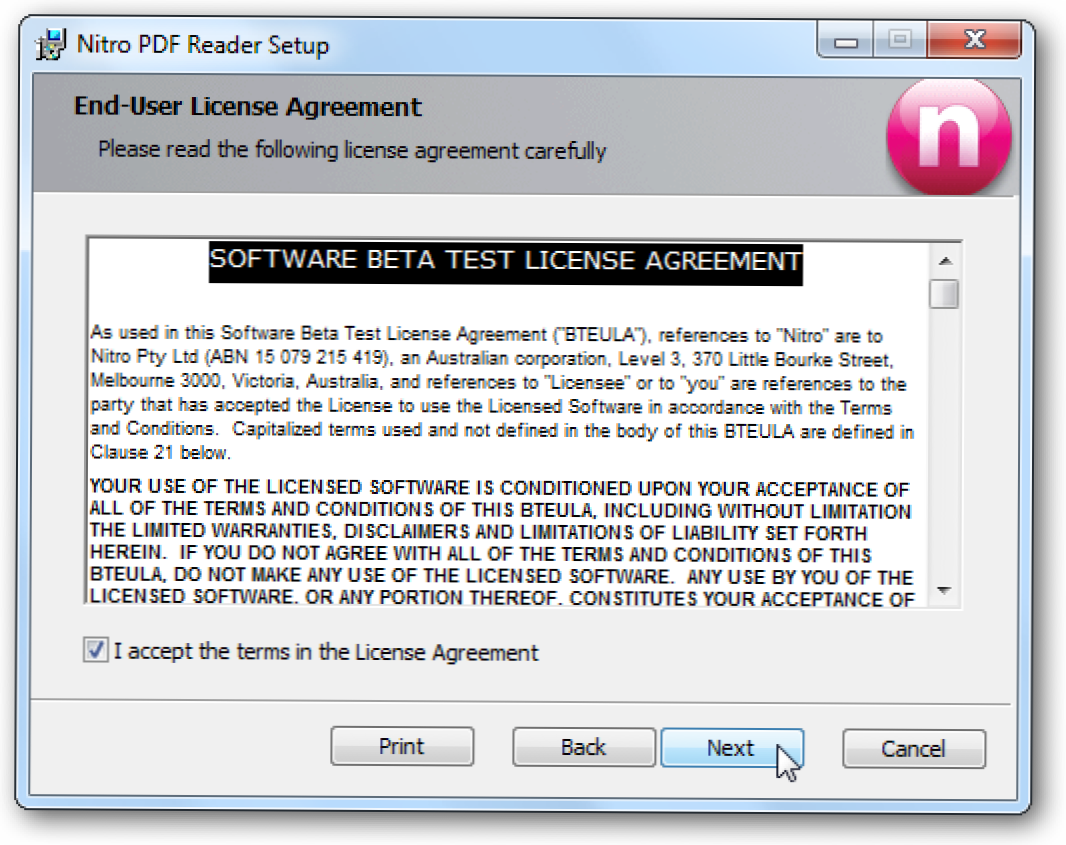
Želite li lagani PDF čitač koji se lijepo integrira s Officeom i Windows 7? Ovdje se gleda na novi Nitro PDF Reader, lijep PDF preglednik koji također omogućuje stvaranje i označavanje PDF datoteka.
Adobe Reader je de facto PDF preglednik, ali vam samo omogućuje prikaz PDF-ova, a ne mnogo više. Osim toga, nije u potpunosti integriran s 64-bitnim verzijama sustava Vista i Windows 7. Postoji mnogo alternativnih PDF čitača, no Nitro PDF Reader je novi unos u ovo polje koje nudi više značajki od većine PDF čitača.
Od tvoraca popularnog besplatnog PrimoPDF pisača, novi čitač omogućuje vam stvaranje PDF-ova iz raznih formata datoteka i označavanje postojećih PDF-ova s bilješkama, naglašavanjima, markama i još mnogo toga uz gledanje PDF-ova. Također se integrira sjajno sa sustavom Windows 7 pomoću sučelja vrpce Office 2010.
Početak rada
Preuzmite besplatni Nitro PDF Reader (vezu ispod) i instalirati kao normalno. Nitro PDF Reader posjeduje zasebne verzije za 32 i 64-bitne verzije sustava Windows, pa preuzmite točnu verziju za vaše računalo.
Napomena: Nitro PDF Reader je još uvijek u Beta testiranju, stoga instalirajte samo ako ste zadovoljni korištenjem beta softvera.
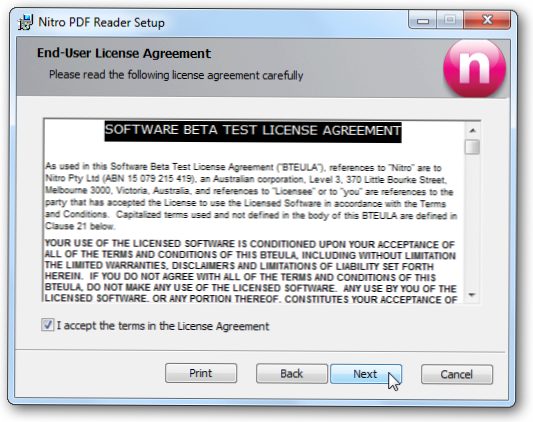
U prvoj vožnji Nitro PDF Reader će vas pitati želite li ga učiniti zadanim PDF preglednikom. Ako ne želite, svakako poništite okvir pored okvira Uvijek izvodite ovu provjeru da ga zadržite od otvaranja tog reda svaki put kad ga koristite.
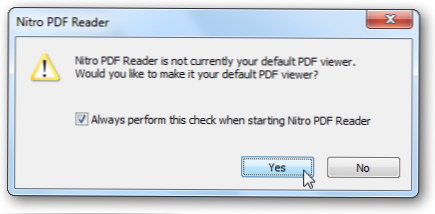
Također će otvoriti uvodni PDF prilikom prvog pokretanja tako da se možete brzo upoznati s njegovim značajkama.
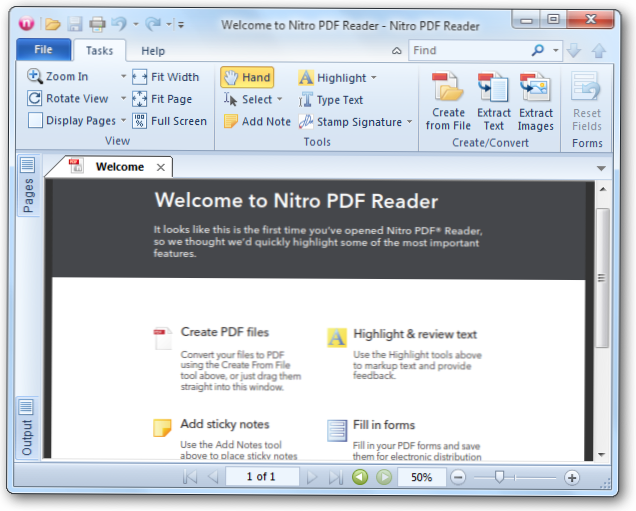
Integracija sustava Windows 7
Jedna od prvih stvari koje ćete primijetiti je da se Nitro PDF Reader integrira sjajno sa sustavom Windows 7. Ribbon-sučelje se uklapa u izvorne aplikacije kao što su WordPad i Paint, kao i Office 2010.
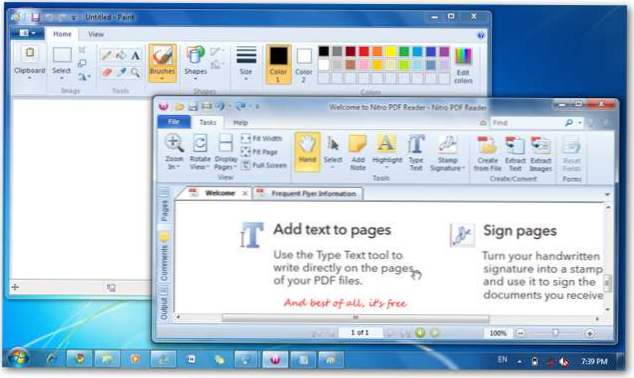
Ako postavite Nitro PDF Reader kao zadani PDF preglednik, u programu Windows Explorer vidjet ćete minijature vaših PDF datoteka. Nažalost, to funkcionira samo u 32 bitnim izdanjima sustava Windows; ako koristite 64-bitnu verziju, na PDF datotekama vidjet ćete samo logotip Nitro PDF. Nadamo se da će ovo biti fiksno prije konačnog puštanja.
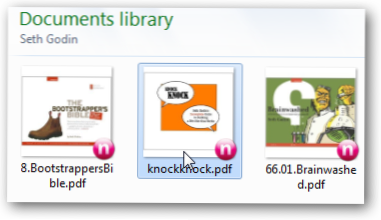
Ako uključite oknu za pregled, možete pročitati pune PDF datoteke u programu Windows Explorer. Adobe Reader vam omogućuje da to učinite u 32-bitnim verzijama, ali Nitro PDF funkcionira i u 64-bitnim verzijama.
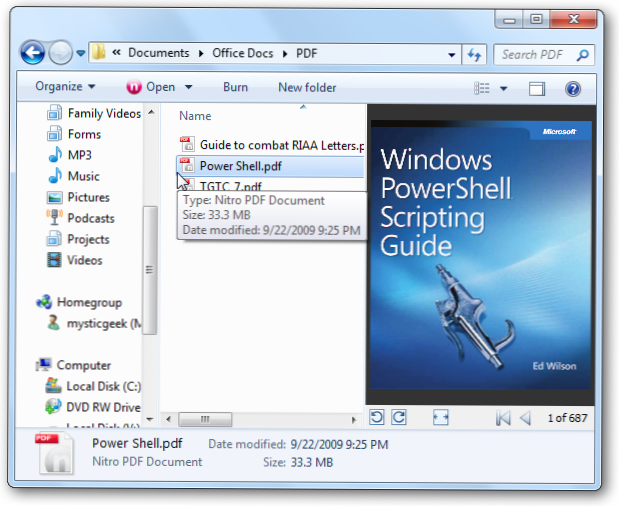
Pregled PDF-a čak funkcionira iu programu Outlook. Ako primite e-poruku s privitkom PDF-a, možete odabrati PDF i pogledati ga izravno u zaglavlju čitanja. Kliknite gumb Pregledajte datoteku , a možete isključiti okvir na dnu tako da se PDF-ovi automatski otvore za pregled ako želite.
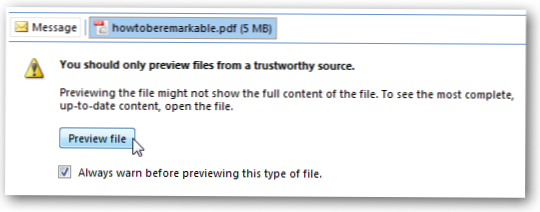
Sada možete čitati privitke PDF-a u programu Outlook bez otvaranja zasebno. To funkcionira i za Outlook 2007 i 2010.
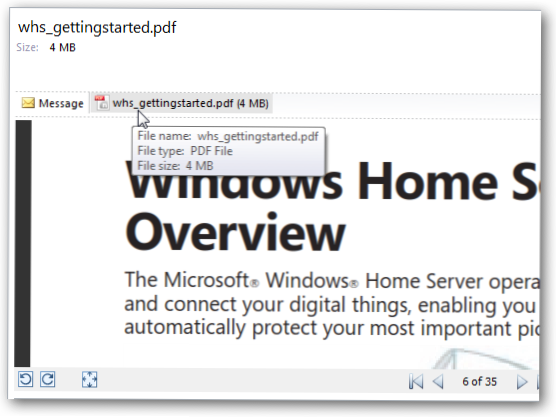
Uredite svoje PDF datoteke
Adobe Reader omogućuje vam samo prikaz PDF datoteka i ne možete spremiti podatke koje unesete u PDF obrasce. Nitro PDF Reader, međutim, pruža vam nekoliko praktičnih alata za označavanje pomoću kojih možete urediti svoje PDF datoteke. Kada završite, možete spremiti završni PDF, uključujući podatke unesene u obrasce.
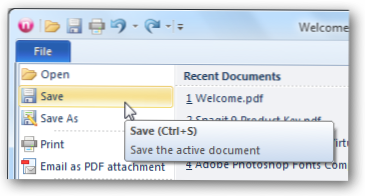
Sučelje vrpce lako je pronaći alate za uređivanje PDF-ova.
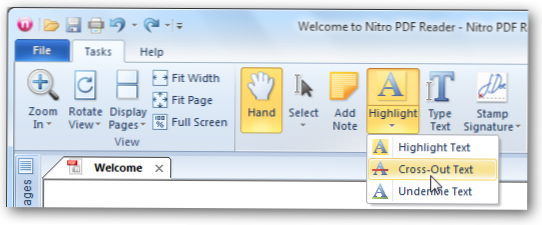
Ovdje smo označili tekst u PDF-u i dodali mu bilješku. Sada možemo spremiti te promjene i izgledat će isti u bilo kojem PDF čitaču, uključujući Adobe Reader.
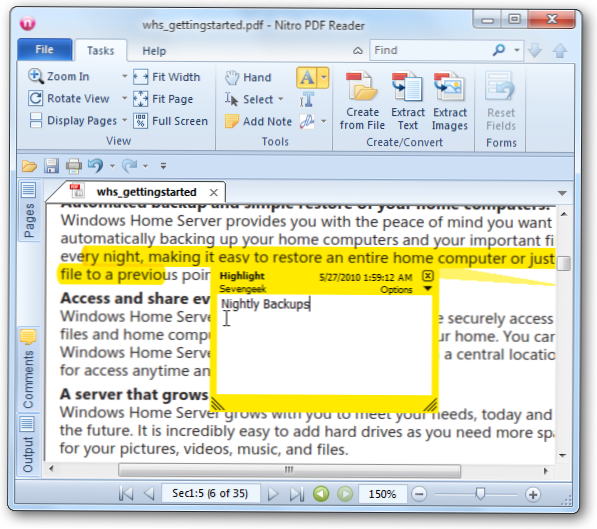
Također možete unijeti novi tekst u PDF. To će otvoriti novu karticu na vrpci, gdje možete odabrati osnovne postavke fonta. Odaberite Kliknite Da biste završili na vrpci kada završite s uređivanjem teksta.
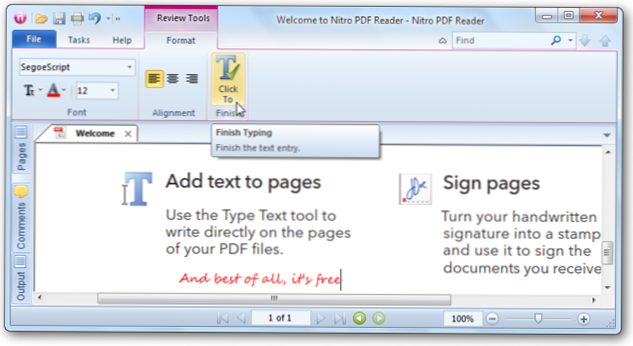
Ili, ako želite koristiti tekst ili slike iz PDF-a u drugoj aplikaciji, možete ih izdvojiti izravno u Nitro PDF Reader.
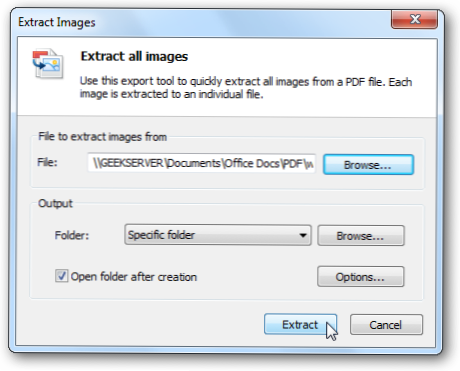
Stvorite PDF datoteke
Jedna od najboljih značajki Nitro PDF Readera je mogućnost stvaranja PDF-ova iz gotovo svake datoteke. Nitro dodaje novi virtualni pisač na računalo koji stvara PDF datoteke od bilo čega što možete ispisati. Ispišite datoteku kao normalnu, ali odaberite Nitro PDF Creator (čitač) pisač.
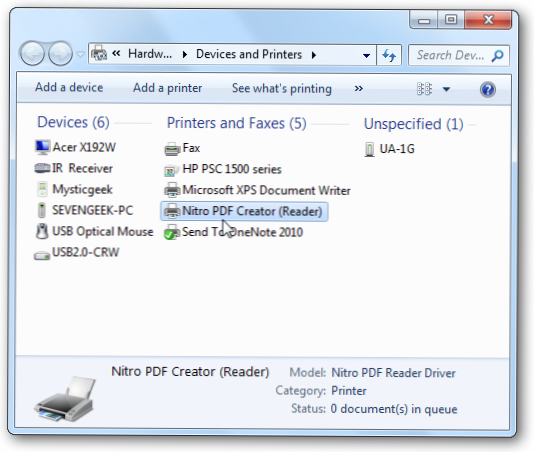
Unesite naziv PDF-a, odaberite želite li urediti PDF svojstva i kliknite Stvoriti.
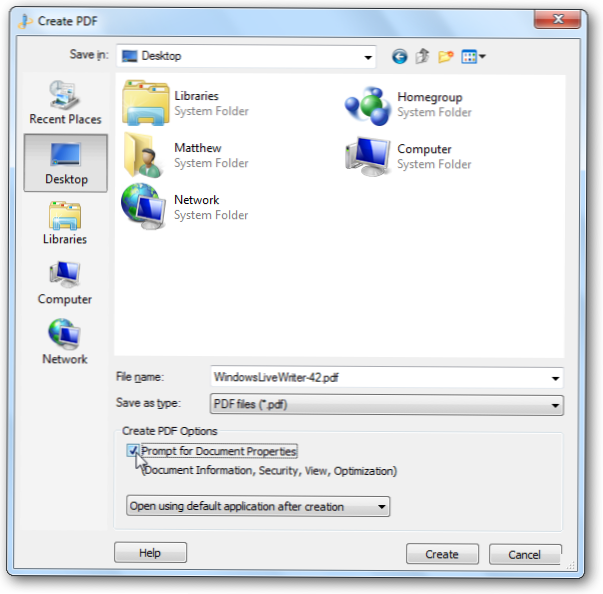
Ako odlučite urediti PDF svojstva, možete dodati svoje ime i podatke u datoteku, odabrati početni pregled, šifrirati je i ograničiti dozvole.
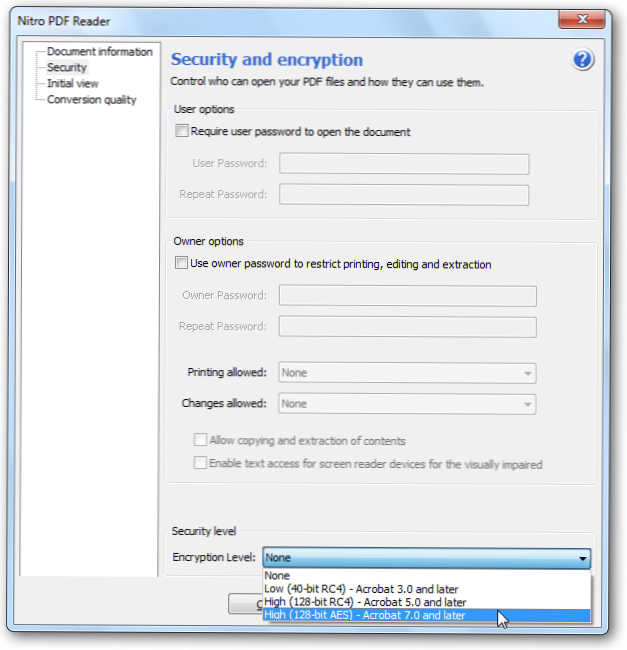
Alternativno, možete izraditi PDF iz gotovo bilo koje datoteke jednostavnim povlačenjem i ispuštanjem u Nitro PDF Reader. Automatski će pretvoriti datoteku u PDF i otvoriti je na novoj kartici u Nitro PDF-u.
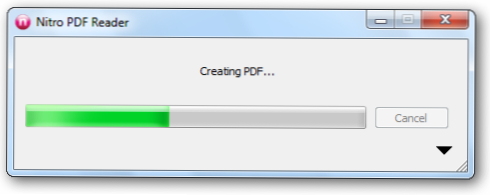
Sada iz Datoteka izbornik možete poslati PDF kao privitak e-pošte kako bi ga itko mogao vidjeti.
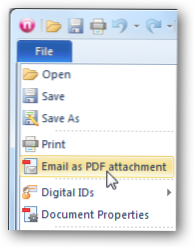
Obavezno spremite PDF prije zatvaranja Nitro jer ne automatski sprema PDF datoteku.
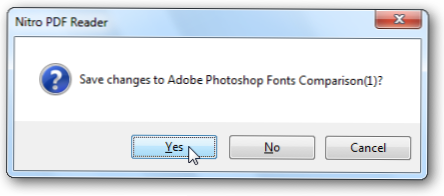
Zaključak
Nitro PDF Reader je zgodna alternativa Adobe Readeru i nudi neke značajke koje su dostupne samo u skupljim Adobe Acrobat. S velikom integracijom sustava Windows 7, uključujući punu podršku za 64-bitna izdanja, Nitro se vrlo lijepo uklapa u Windows i Office iskustvo. Ako ste isprobali Nitro PDF Reader ostavite komentar i obavijestite nas što mislite.
Veza
Preuzmite Nitro PDF Reader